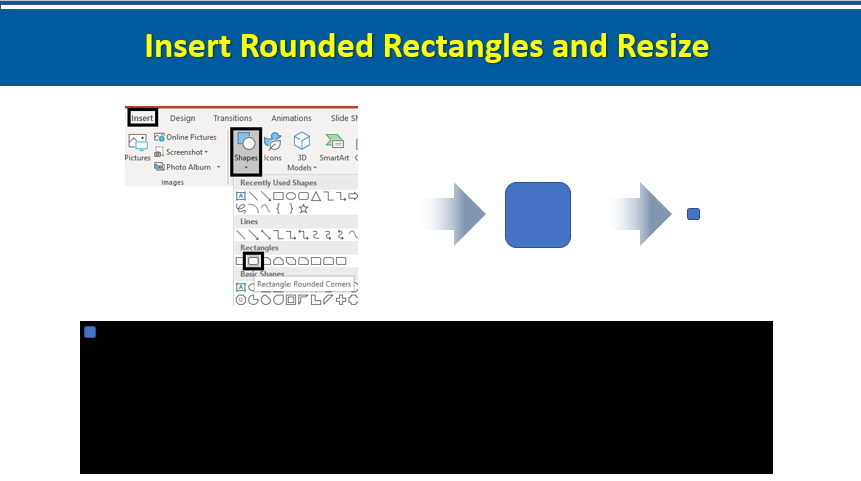العرض الجيد هو قطعة فنية، مع صور ومحتوى جيد. الجميع يريد المشاركة وكذلك الحصول على التعليم أثناء العرض التقديمي. فكيف نفعل هذا؟ كيف ننشئ عرضًا تقديميًا جذابًا بصريًا وينقل المعرفة في نفس الوقت؟ يمكن القيام بذلك عن طريق استخدام العناصر المرئية بذكاء والتي ستساعدك على تحويل العرض التقديمي الخاص بك من "Bat to Fab". أحد هذه العناصر المرئية هو شريط سينمائي. شريط الصور عبارة عن لفة متتالية من الفيلم تحتوي على صور ثابتة تُستخدم لسرد قصة ومراحل وخطوات وعملية وما إلى ذلك. كما أن شريط الصور الجيد يكون بارعًا بما يكفي لشرح فكرة أو تقنية في دقائق والتي قد يستغرق شرحها ساعات. لذا، دعونا ننخرط ونثقف أنفسنا باستخدام شرائط الأفلام! ما ستتعلم كيفية إنشائه في هذا البرنامج التعليمي لـ PowerPoint: خطوات إنشاء تأثير شريط صور في PowerPoint: قم بإدراج مستطيل: قاعدة شريط الفيلم عبارة عن شكل مستطيل. لذا، فإن الخطوة الأولى لإنشاء شريط صور تتطلب إضافة مستطيل أساسي إلى شريحتك. في سبيل عمل ذلك-
- توجه إلى علامة التبويب "إدراج" في جزء النافذة.
- انقر على الأشكال ومن قائمة الأشكال اختر مستطيل لإضافته إلى شريحتك.
- اسحب المستطيل لتغيير حجمه حسب رغبتك.
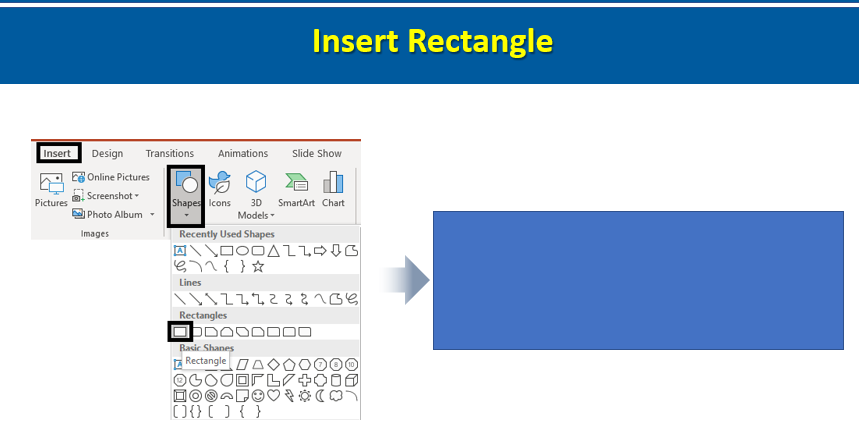 تنسيق المستطيل: الخطوة التالية هي تنسيق المستطيل الذي قمت بإضافته. في سبيل عمل ذلك-
تنسيق المستطيل: الخطوة التالية هي تنسيق المستطيل الذي قمت بإضافته. في سبيل عمل ذلك-
- انقر بزر الماوس الأيمن على المستطيل وانتقل إلى تنسيق الشكل > التعبئة الصلبة > اللون.
- اختر اللون الأسود واملأ الشكل الخاص بك به.
- قم بإزالة خط الشكل الخاص بك عن طريق اختيار No line .
ملاحظة - يمكنك ملء الشكل الخاص بك بأي لون تريده. إدراج مستطيل بزوايا مستديرة وضبط حجمه: قم بإضافة مستطيل مستدير الزوايا إلى شريحتك. لنفعل ذلك-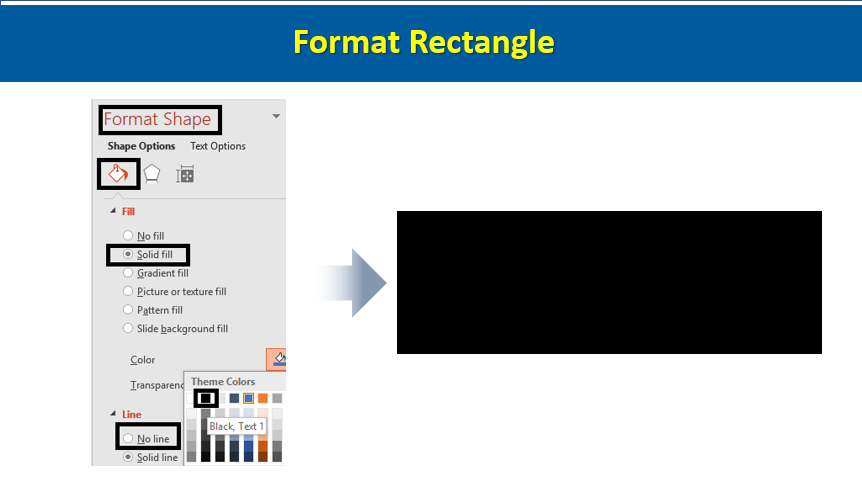
- توجه إلى علامة التبويب "إدراج" ومن قائمة "الأشكال " حدد "المستطيل: زوايا مستديرة " (كما هو موضح في لقطة الشاشة).
- اضبط حجم المستطيل المستدير من خلال النقر على حوافه ووضعه فوق المستطيل الأسود (كما هو موضح في لقطة الشاشة).
- قم بإنشاء نسخ متعددة من هذه المستطيلات المستديرة بالضغط على CNTRL + D
- ضع هذه المستطيلات المستديرة فوق المستطيل الأسود (كما هو موضح في لقطة الشاشة).
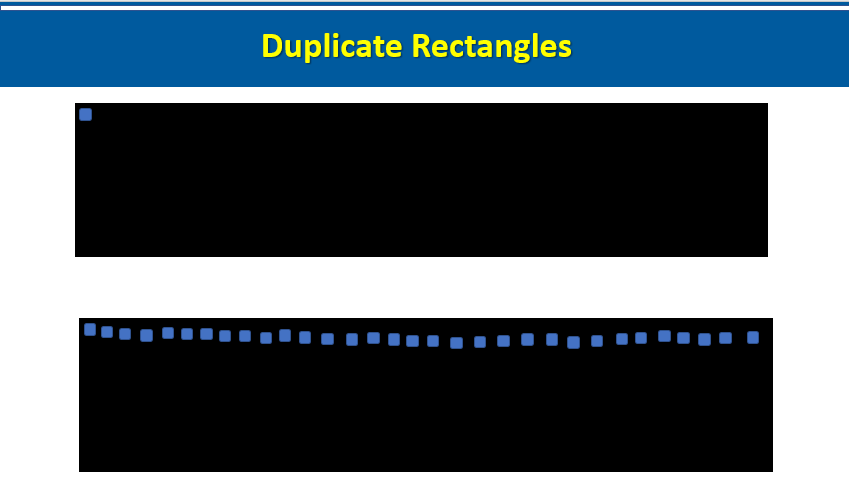 محاذاة الشكل: قم بمحاذاة كل شكل بشكل صحيح. لنفعل ذلك-
محاذاة الشكل: قم بمحاذاة كل شكل بشكل صحيح. لنفعل ذلك-
- حدد كل شكل بالضغط على مفتاح Shift
- انتقل إلى التنسيق > محاذاة > التوزيع أفقيًا.
- قم بتجميع الأشكال معًا بالضغط على CNTRL + G
- قم بتكرار هذه المستطيلات ووضع نسخة واحدة في أسفل المستطيل.
 حفظ كصورة: تتضمن الخطوة التالية حفظ الأشكال كشكل. من أجل ذلك-
حفظ كصورة: تتضمن الخطوة التالية حفظ الأشكال كشكل. من أجل ذلك-
- حدد المستطيل بالإضافة إلى مجموعتي المستطيلات المستديرة.
- انقر بزر الماوس الأيمن وحدد حفظ كصورة من مربع الحوار.
- احفظ الصورة على سطح المكتب الخاص بك عن طريق إعطائها الاسم الذي تختاره.
 إدراج الصورة: أضف الصورة المحفوظة إلى شريحتك. لنفعل ذلك-
إدراج الصورة: أضف الصورة المحفوظة إلى شريحتك. لنفعل ذلك-
- انتقل إلى إدراج> الصور.
- اختر الصورة التي حفظتها وأدخلها في شريحتك (كما هو موضح أدناه في لقطة الشاشة).
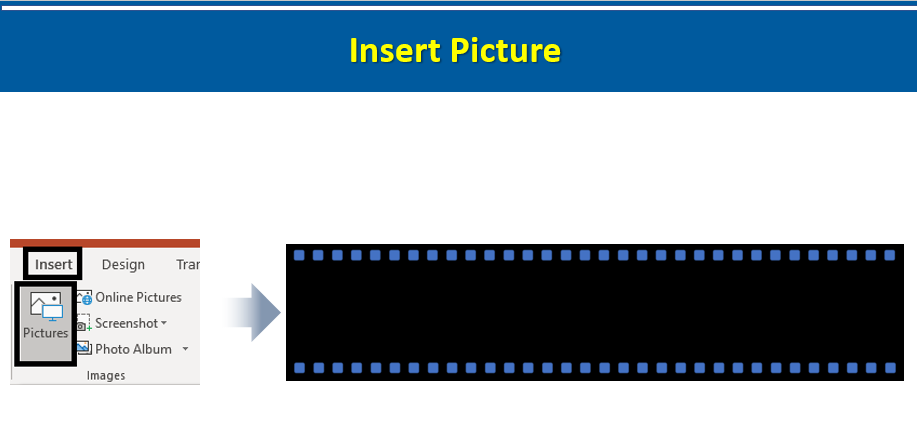 تنسيق الصورة: حدد الصورة المضافة وقم بتنسيقها. لنفعل ذلك-
تنسيق الصورة: حدد الصورة المضافة وقم بتنسيقها. لنفعل ذلك-
- انتقل إلى علامة التبويب "تنسيق" وانقر فوق
- يظهر مربع حوار به العديد من خيارات الألوان.
- حدد "تعيين لون شفاف" وانقر على المستطيلات المستديرة لتنسيقها.
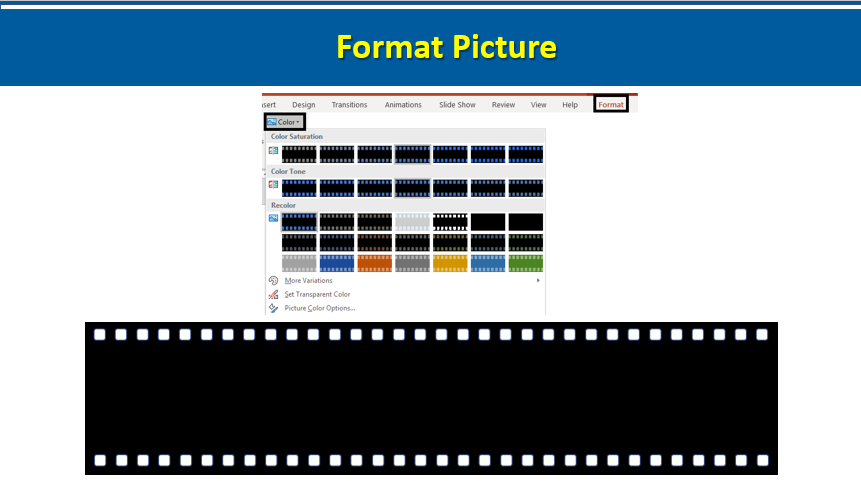 إضافة ظل إلى الشكل الخاص بك: الخطوة التالية هي إضافة ظل إلى الشكل الخاص بك لتحسينه بشكل أكبر. لنفعل ذلك-
إضافة ظل إلى الشكل الخاص بك: الخطوة التالية هي إضافة ظل إلى الشكل الخاص بك لتحسينه بشكل أكبر. لنفعل ذلك-
- حدد الشكل وانقر على تنسيق .
- في علامة التبويب تنسيق، حدد تأثيرات الصورة > الظل.
- تحتوي قائمة الظل على العديد من الخيارات للاختيار من بينها. يمكنك اختيار أي خيار كما تريد. لقد اخترنا هنا Offset Bottom.
 إضافة صور إلى شريط الصور الخاص بك: قم بإضافة أي عدد تريده من الصور إلى شريط الصور الخاص بك. لنفعل ذلك-
إضافة صور إلى شريط الصور الخاص بك: قم بإضافة أي عدد تريده من الصور إلى شريط الصور الخاص بك. لنفعل ذلك-
- انقر فوق إدراج> صور.
- اختر الصور التي تريد عرضها في شريط الصور الخاص بك.
ملاحظة - قم بتغيير حجم هذه الصور عن طريق سحب حوافها لتناسب الشكل المستطيل. يمكنك أيضًا تغيير زاوية هذه الصور بالإضافة إلى شريط الصور من خلال النقر على الرأس الدوار في الأعلى.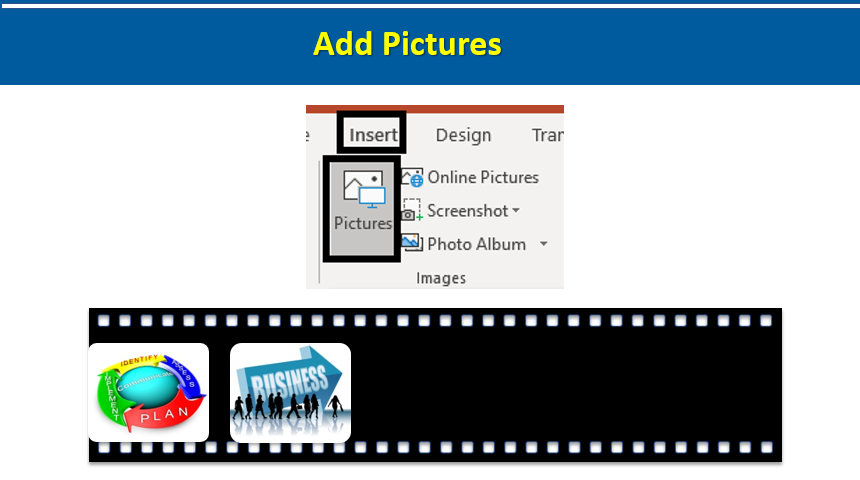 هذه هي الطريقة التي سيبدو بها شريط الصور النهائي الخاص بك. بعض الأشكال المختلفة لشرائط الأفلام بتنسيق ثلاثي الأبعاد: قالب ثلاثي الأبعاد رقم 1 قالب ثلاثي الأبعاد رقم 2 قالب ثلاثي الأبعاد رقم 3 إذا لم يكن لديك وقت كاف ولا تريد إنشاء شريط صور من الصفر، استخدم قوالب شريط الصور التي تم إنشاؤها بشكل احترافي. قوالب PowerPoint لشريط الأفلام المصممة بشكل احترافي: قالب PowerPoint الاحترافي رقم 1 احصل على مخططنا الزمني الاحترافي - قالب لفة الفيلم. قالب PowerPoint الاحترافي رقم 2 انقر هنا لجعل هذا النموذج المبتكر للإدارة الإستراتيجية يعرض البيانات حسب قالب الجدول الزمني خاصًا بك. قالب PowerPoint الاحترافي رقم 3 قم بتنزيل قالب المخطط الزمني لنموذج إطار العمل الجذاب هذا. قالب PowerPoint الاحترافي رقم 4 احصل على هذا القالب التخطيطي لخريطة الطريق لشريط الأفلام متعدد الألوان للإدارة الإستراتيجية. قالب PowerPoint الاحترافي رقم 5 انقر هنا لتنزيل قالب فيلم نجاح شركة عرض PowerPoint التقديمي المصمم بشكل إبداعي. لقد استمتعنا كثيرًا بإنشاء هذا البرنامج التعليمي لشريط الأفلام لك. آمل أن تستمتع أيضًا بصنع واحدة لنفسك. أخبرنا بآرائك في قسم التعليقات أدناه.
هذه هي الطريقة التي سيبدو بها شريط الصور النهائي الخاص بك. بعض الأشكال المختلفة لشرائط الأفلام بتنسيق ثلاثي الأبعاد: قالب ثلاثي الأبعاد رقم 1 قالب ثلاثي الأبعاد رقم 2 قالب ثلاثي الأبعاد رقم 3 إذا لم يكن لديك وقت كاف ولا تريد إنشاء شريط صور من الصفر، استخدم قوالب شريط الصور التي تم إنشاؤها بشكل احترافي. قوالب PowerPoint لشريط الأفلام المصممة بشكل احترافي: قالب PowerPoint الاحترافي رقم 1 احصل على مخططنا الزمني الاحترافي - قالب لفة الفيلم. قالب PowerPoint الاحترافي رقم 2 انقر هنا لجعل هذا النموذج المبتكر للإدارة الإستراتيجية يعرض البيانات حسب قالب الجدول الزمني خاصًا بك. قالب PowerPoint الاحترافي رقم 3 قم بتنزيل قالب المخطط الزمني لنموذج إطار العمل الجذاب هذا. قالب PowerPoint الاحترافي رقم 4 احصل على هذا القالب التخطيطي لخريطة الطريق لشريط الأفلام متعدد الألوان للإدارة الإستراتيجية. قالب PowerPoint الاحترافي رقم 5 انقر هنا لتنزيل قالب فيلم نجاح شركة عرض PowerPoint التقديمي المصمم بشكل إبداعي. لقد استمتعنا كثيرًا بإنشاء هذا البرنامج التعليمي لشريط الأفلام لك. آمل أن تستمتع أيضًا بصنع واحدة لنفسك. أخبرنا بآرائك في قسم التعليقات أدناه.





 Home
Home 


 Customer Reviews
Customer Reviews